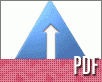Fotografický magazín "iZIN IDIF" každý týden ve Vašem e-mailu.
Co nového ve světě fotografie!
Zadejte Vaši e-mailovou adresu:
Kamarád fotí rád?
Přihlas ho k odběru fotomagazínu!
Zadejte e-mailovou adresu kamaráda:
-
4. dubna 2025
-
14. dubna 2025
-
6. května 2025
-
22. dubna 2025
-
6. května 2025
-
7. května 2025
-
16. května 2025
-
16. května 2025
-
22. května 2025
-
3. června 2025
-
19. března 2025
-
31. března 2025
-
23. května 2025
-
25. května 2025

fotoaparáty KLASICKÉ a příslušenství
Jak vytvořit "zrcadlový tisk"? Jak konkrétně vytvářet zdarma PDF?
PDF Softilion
5. prosince 2001, 00.00 | Jedním z dotazů, který se čas od času opakuje v našich konferencích, je problém "zrcadlového" tisku na neposcriptových tiskárnách. A protože je jednou z cest použití formátu PDF, odpovíme zároveň i na další dotaz, spojený s vytvářením PDF souboru pomocí bezplatného Ghostscriptu.
Jedním z dotazů, který se čas od času opakuje v našich konferencích, je problém "zrcadlového" tisku na neposcriptových tiskárnách. Ty nemají většinou pro zrcadlový tisk ve svých nastaveních podporu, přesto je někdo může používat pro občasný tisk na "pauzáky" (vyžadující zrcadlový tisk) sloužící jako podklad pro tisk místo polygrafických filmů (nejčastěji různých černobílých brožur, jednoduchých bulletinů aj.).
V případě, že tiskárna "zrcadlový tisk" nepodporuje, je možné využít coby přestupního formátu PDF. Ten lze snadno vytvořit již v zrcadlové podobě při tisku z libovolné aplikace. PDF soubor, obsahující motiv již zrcadlově otočený, pak jednoduše vytisknete na jakékoliv tiskárně.
Formát PDF se nejčastěji tvoří Acrobat Distillerem, který je součástí komerčního balíku Adobe Acrobat (aktuálně ve verzi 5).

V takovém případě stačí nastavit ve vlastnostech tiskárny PostScript Options/Mirrored Output na YES (resp. český ekvivalent), vytvořit zrcadlový dokument a ten vytisknout.
S ohledem na cenu Adobe Acrobatu (cca 11 500 Kč) hledá řada především příležitostních uživatelů cesty, jak vytvářet PDF soubory bezplatně nebo alespoň výrazně levněji. Několika hlavním placeným alternativám při vytváření PDF dokumentů jsme se na Grafice již věnovali. Zmiňme např. pdfFactory, pdf creator nebo PStill. Jmenovaná řešení jsou výrazně levnější než Adobe Acrobat, na druhou stranu ale nedisponují všemi funkcemi Adobe Acrobatu, i když pro ty, kteří potřebují pouze převádět dokumenty do PDF formátu, jde často o dostačující alternativu. Nakonec všechny zmiňované programy si můžete na uvedených stránkách stáhnout a otestovat ve zkušebních verzích (ale třeba u konkrétně pdfFactory se nám zmiňovaný zrcadlový tisk nastavit nepodařilo).
Hledáte-li bezplatné řešení pro vytváření PDF souborů, existuje zde osvědčený Ghostscript ve spojení s GSview. O obou programech jsme na Grafice již několikrát psali (a spoustu dalších praktických zkušeností naleznete na Internetu), z e-mailových dotazů je však stále cítit, že řada uživatelů má před uvedeným řešením technologický "respekt" a možná tak přichází o velmi povedené programy, které dobře poslouží pro řadu účelů. A protože spojení Ghostscriptu a Gsview může pomoci vyřešit také problém se zrcadlovým tiskem, ukážeme si konkrétně, jak programy pracují a jak je nainstalovat.
Ghostscript je interpret jazyka PostScript (a od verze 3.33 také PDF), patřící do třídy freeware programů. V současné době program existuje pro řadu operačních systémů - od Windows, přes Mac OS, po Unix a další. Samotný Ghostscript je program řízený z příkazové řádky, takže pro většinu běžných uživatelů-neprogramátorů by nebyl sám o sobě příliš použitelný. Naštěstí vzniklo k jeho obsluhování několik aplikací s grafickým uživatelských rozhraním, a právě například pomocí GSview je ovládání Ghostscriptu ve Windows stejné, jako u jiných komerčních aplikací.
Ghostscript (aktuálně ve verzi 7.03) pro operační systém Windows 95, 98, NT nebo 2000 si můžete stáhnout na adrese http://www.cs.wisc.edu/~ghost/doc/AFPL/get703.htm. GSview 4.1 pak na adrese http://www.cs.wisc.edu/~ghost/gsview/get41.htm. Pokud by link nefungoval, tak se k programům jistě dostanete přes adresu http://www.ghostscript.com.
Oba programy se instalují kliknutím na stažený samoinstalační soubor. Nejprve je nutné nainstalovat Ghostscript, následně GSview.
Pro vytváření PDF souborů prostřednictvím Ghostscriptu potřebujete již jen nějaký postscriptový ovladač tiskárny, jehož prostřednictvím vytvoříte postscriptový tiskový soubor, který Ghostscript posléze přemění v PDF. Pro tento účel si můžete nainstalovat buď některou tiskárnu, jejíž instalace je součástí Windows (např. Tektronix Phaser 840) nebo si stáhněte univerzální postscriptový ovladač od Adobe, který naleznete na adrese http://www.adobe.com/support/downloads/product.jsp?product=44&platform=Windows (pod položkou Adobe Universal PostScript Windows Driver Installer 1.0.5). Budete-li chtít vytvářet barevné PDF dokumenty, je třeba samozřejmě použít ovladač barevné postscriptové tiskárny. To je důležité mít na paměti zejména při instalaci zmíněného postscriptového ovladače od Adobe, který sám o sobě nabídne instalace pouze "obecné postscriptové tiskárny", která je černobílá. Pro tento případ mějte nachystaný ppd soubor (soubor definice tiskárny) nějakého vhodnějšího ovladače. Třeba starší verze Adobe Distilleru 3.0 (adistill.ppd), který si můžete stáhnout na adrese http://www.adobe.com/support/downloads/detail.jsp?hexID=273e (ovladač však umožňuje vytvářet pouze poscriptové dokumenty Level 2)

Je nutné zdůraznit, že zejména výběr vhodné tiskárny s sebou přináší rozdílné výsledky v kvalitě jak PostScriptu, tak konečného PDFka. Pro experimentování s Ghostscriptem můžete použít řadu dalších ppd souborů - některé korektně pracující s postscriptem nabízejí na svých stránkách ke stažení DTP studia disponující osvitovou jednotkou, jiné vám do počítače nainstalují třeba zkušební verze výše zmiňovaných programů pro vytváření PDF souborů.
Před tiskem prvních postscriptových souborů se ujistěte, že tiskárnu máte nastavenou pro tisk do souboru (FILE:). Ve vlastnostech tiskárny nyní můžete nastavit parametry podobně, jako při vytváření PDF souboru prostřednictvím Adobe Acrobatu - tedy například zmiňovaný zrcadlový tisk. Následně stačí zadat tisk a pojmenovat si vytvořený soubor - např. vytisk.prn.

Nyní spousťte GSview a příkazem FILE/OPEN načtěte poscriptový soubor do prostředí GSview. Pokud proběhne vše tak, jak má, uvidíte váš soubor v prostředí GSview. Poté již stačí soubor uložit jako PDF - k tomu slouží příkaz FILE/CONVERT.

Jak vidíte na přiloženém screenshotu (program jsme používali pod Windows 2000), GSview vám umožní zvolit nejen rozlišení ukládaných bitmap, ale pod tlačítkem Properties naleznete celou řadu dalších parametrů - lze volit kompatibilitu PDF formátu (k dispozici je dokonce verze 1.4), předdefinovanou volbu apro vytváření PDF souborů (screen/printer/pre-press), nahrazování fontů, způsob komprese bimpapových obrázků a řadu dalších. Co se češtiny týče, testovali jsem vytváření PDF souborů z několika aplikací (mj. Wordu 2000) s použitím jak TrueType fontů, tak OpenType fontů, a na problémy se špatnou interpretací jsme nenarazili. Takže máte-li chuť zkusit při vytváření PDF souborů bezplatnou alternativu, jistě Ghostscript vyzkoušejte. Navíc existuje pro program řada dalších využití, kterým se budeme věnovat příště.
Tématické zařazení:
-
14. května 2014
Jak vkládat snímky do galerií a soutěží? Stručný obrazový průvodce
-
23. dubna 2014
Konica Minolta přenesla výhody velkých zařízení do kompaktních modelů
-
12. června 2012
-
5. ledna 2017
-
9. dubna 2014
-
6. září 2004
OKI snižuje ceny barevných laserových tiskáren C3100 a C5200n
-
13. května 2004
-
19. ledna 2004
QuarkXPress Passport 6: předvedení nové verze na konferenci Apple Forum 27.1.2004
-
6. února 2001
-
30. listopadu 2014
Nový fotoaparát α7 II: první plnoformát s pětiosou optickou stabilizací obrazu na světě
-
14. října 2024
-
1. dubna 2025
-
28. dubna 2025
-
11. května 2025
-
12. května 2025
-
20. května 2025
-
20. května 2025
-
7. června 2025
-
19. května 2025